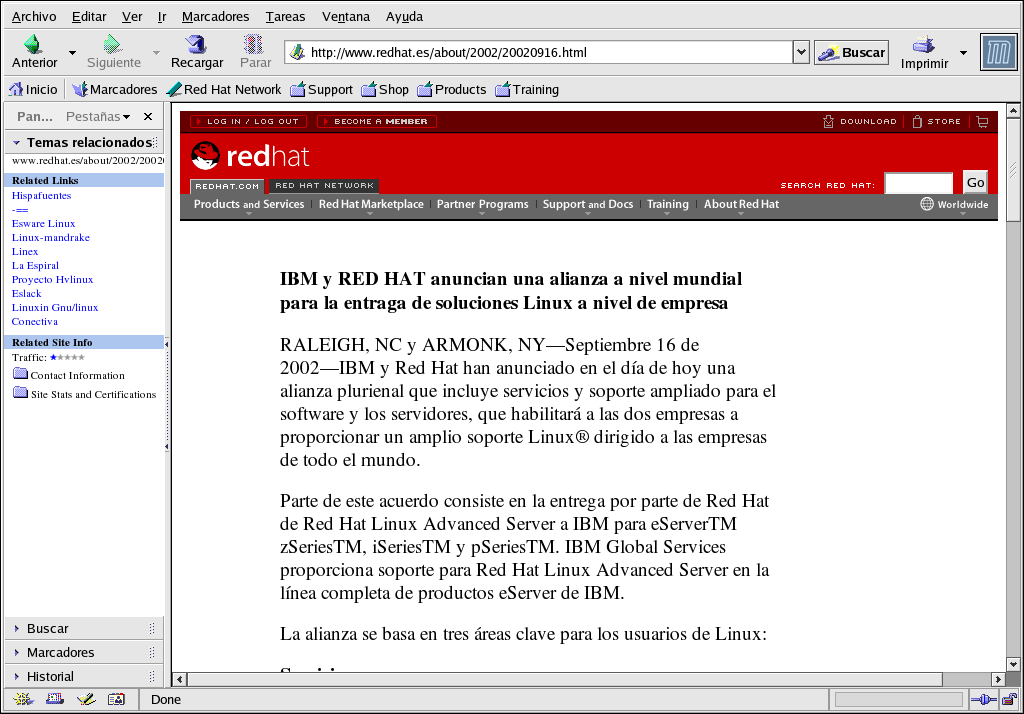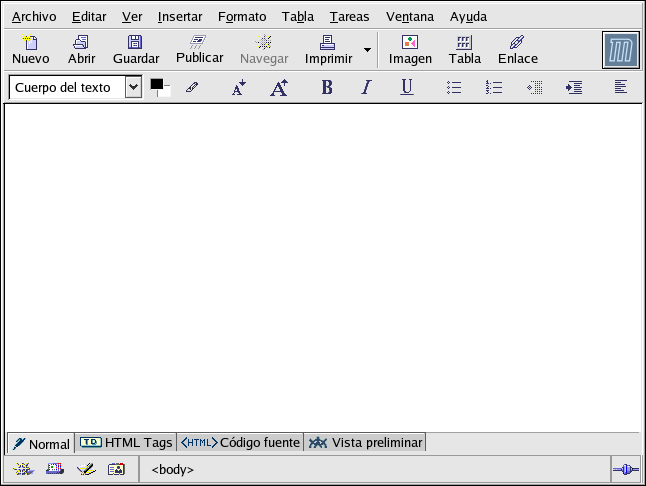Capítulo 6. Navegación Web
Una vez configurada la conexión de Internet (consulte el Capítulo 5), estará preparado para conectarse en línea. Red Hat Linux se proporciona con varios Navegadores Web, aplicaciones gráficas que usa su conexión a Internet para acceder al World Wide Web: noticias, investigación, compras, banca, y mucho más. En este capítulo se ofrece una breve descripción sobre cómo navegar por la Web con los siguientes navegadores Mozilla y Galeon. Para más información sobre el uso del navegador Konqueror, consulte la Sección A.6.
6.1. Mozilla
Mozilla es un navegador web potente, integrado, con soporte de estándares, cliente de correo, lector de noticias y más, que forma parte del gran rango de los desarrollos de aplicaciones Open Source de Internet de la organización mozilla.org. El componente del navegador muestra el contenido Web tales como páginas e imágenes. Mozilla también usa plug-ins para multimedia tal como vídeos o animación Web. Esta sección muestra cómo usar el navegador Mozilla para explorar la Internet.
Para iniciar Mozilla haga click en el botón del panel Navegador Web Mozilla o seleccione Menú principal => Internet => Navegador Web Mozilla.
6.1.1. Uso de Mozilla
Mozilla funciona como cualquier otro navegador Web. Tiene las barras de herramientas, los botones y los menús estándar de navegación.
La barra de navegación tiene un campo para la dirección en el cual puede escribir un Uniform Resource Locator (URL) — el nombre o dirección del sitio web — en la parte superior del navegador. Mozilla soporta la búsqueda de palabras clave a través del campo de dirección también. Escriba la palabra clave o frase en el campo de la dirección y presione el botón Search. El resultado de la búsqueda aparece en el área principal del navegador.
También hay una barra lateral a la izquierda (sidebar) que contiene opciones adicionales, tales como la funcionalidad de búsqueda, bookmarks y una opción de What's Related que muestra las páginas web con tópicos similares a la página que está siendo desplegada en el área principal.
En la esquina inferior izquierda del navegador, verá los siguientes iconos: Navigator, Mail, Composer, Address Book, y IRC Chat. Estas son aplicaciones separadas integradas en el conjunto de aplicaciones Mozilla y son útiles para el uso de email, chat, noticias y otros aspectos de la Internet además del Web. Para más información en el uso del cliente de correo Mozilla Mail, consulte el Capítulo 7.
Finalmente, esta la Personal Toolbar, barra de herramientas personal, la cual puede personalizar con sus propias bookmarks o para volver rápidamente a su página principal. La Personal Toolbar es útil para mantener y clasificar páginas web para que no tenga que escribir la dirección cada vez que quiera accesar la página. Para añadir un sitio a su Personal Toolbar, presione y sostenga el botón izquierdo del ratón en el pequeño icono al lado del URL en el campo de la dirección y y arrástrelo directamente a la Personal Toolbar o dentro del icono de la carpeta. Puede acceder a las carpetas de la Personal Toolbar haciendo click en el icono y escogiendo el sitio web desde el menú desplegable.
Mozilla también le permite navegar en
múltiples sitios web dentro de una sola ventana de navegador usando
pestañas de navegación. En vez de usar dos
ventanas separadas para leer las páginas web, puede abrir una
pestaña al hacer click en File =>
New => Navigation
Tab o presionando las teclas
Para obtener más información sobre cómo utilizar Mozilla, haga click en Help (en la parte superior del panel) y luego en Help Contents.
6.1.2. Mozilla Composer
Puede utilizar la aplicación Mozilla Composer
para crear páginas Web. No es necesario tener
conocimientos de HTML para utilizar esta herramienta. Para abrir la
aplicación Composer, vaya a Window
=> Composer en el menú principal de
Mozilla, o haga click en el icono
Composer en la parte inferior izquierda de la
pantalla: ![]() .
.
Los ficheros de la ayuda de Mozilla proporcionan información sobre cómo crear páginas Web con la aplicación Composer.
Seleccione Help en el menú principal y, a continuación, Help Contents. Cuando se abra la pantalla de ayuda, haga clic en la ficha Contents y expanda el menú Creating Webpages haciendo clic en la flecha situada al lado. Aparecerá una lista de temas y al hacer clic en ellos se proporcionará información relacionada con la creación y edición de páginas Web mediante la aplicación Mozilla Composer.